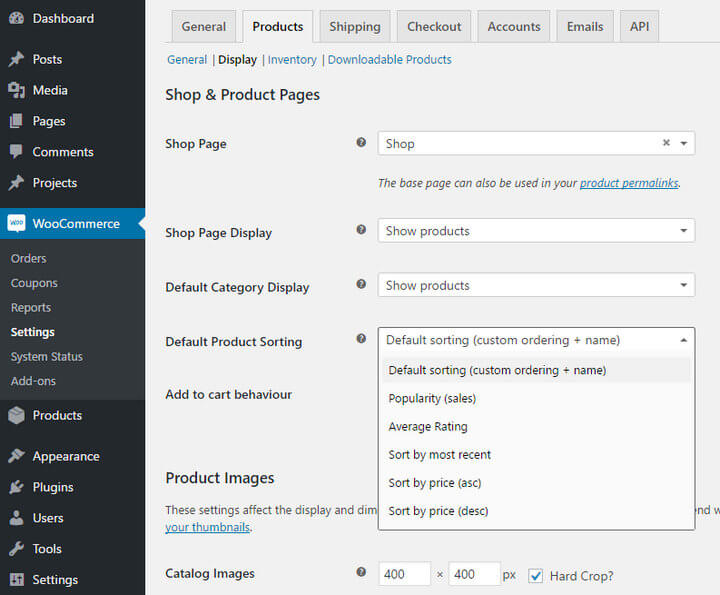Aggiungi filtri di prodotto avanzati al tuo negozio WooCommerce
Pubblicato: 2020-06-15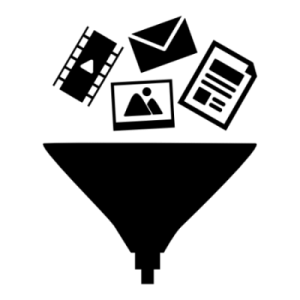
Filtra i prodotti WooCommerce
Quanti prodotti vendi sul tuo sito WooCommerce?
Se non riesci a pensare a un numero esatto, probabilmente è perché ce ne sono troppi da ricordare. Ed è fantastico perché i consumatori che cercano un prodotto di una taglia, un marchio, uno stile o un colore particolari, acquisteranno prima nel negozio con la più ampia selezione.
Tuttavia, avere un'ampia selezione di prodotti può essere problematico se i tuoi clienti non riescono a trovare facilmente quello che stanno cercando sul tuo sito.
Ora, dobbiamo tenere a mente che la ricerca, l'ordinamento e il filtraggio sono 3 modi diversi per aiutare i tuoi clienti a trovare i prodotti che stanno cercando, in modo rapido e semplice.
Utilizzo delle opzioni di ordinamento predefinite di WooCommerce
WooCommerce mostra i tuoi prodotti in ordine cronologico per impostazione predefinita. In altre parole, l'ultimo prodotto aggiunto viene visualizzato come primo prodotto.
Questo, tuttavia, può essere modificato. WooCommerce ti consente di utilizzare opzioni di ordinamento aggiuntive ed elencare i prodotti in base a prezzo, data di pubblicazione, popolarità o valutazione per aiutare i tuoi utenti ad accedere rapidamente ai prodotti che sarebbero più propensi ad acquistare.
| Suggerimento professionale: Per modificare l'ordinamento dei prodotti predefinito sul tuo negozio WooCommerce:
Il menu a discesa ti consentirà di scegliere tra le opzioni di ordinamento disponibili. |
Inoltre, puoi anche utilizzare "Prodotti correlati" per visualizzare i prodotti della stessa categoria, insieme a un prodotto particolare.
Che cos'è un filtro prodotto WooCommerce?
Un'opzione di ricerca efficace è una parte essenziale del tuo WooStore. Ma le probabilità che un cliente utilizzi la funzione di ricerca sono più alte, quando conosce il nome esatto del prodotto.
Una funzionalità di filtraggio consentirebbe a un utente di cercare prodotti in base agli " Ad esempio, se vendi gadget, i filtri per tali prodotti sono "Make", "Color", "OS" e così via. Se vendi abbigliamento, i filtri possono essere "Marca", "Colore", "Taglia", ecc. Sono certo, devi esserti imbattuto in una tale funzionalità (di solito presente in una barra laterale) su altri siti di eCommerce o anche su marketplace come Amazon.
I clienti possono utilizzare efficacemente questi filtri per cercare un prodotto. Tale funzionalità di ricerca filtrata è anche nota come ricerca sfaccettata.
Quindi, come aggiungi un filtro del genere nel tuo negozio WooCommerce?
Se hai navigato un po' in Internet, sai già che ci sono plugin di filtri per prodotti WooCommerce disponibili per aiutarti in questo. Ma prima di procedere e installarne uno, ci sono un paio di cose di cui devi occuparti prima.
Per filtrare i prodotti in base agli attributi, devi iniziare aggiungendo attributi ai prodotti del tuo negozio.
Configurazione della funzionalità di filtro del prodotto WooCommerce
Prendiamo l'esempio di un negozio che vende smartphone.
Considera di voler consentire ai visitatori di ordinare i prodotti in base a "Make", "Dimensioni schermo", "Peso" e "Fotocamera". Queste sono fondamentalmente specifiche o caratteristiche dei tuoi prodotti.
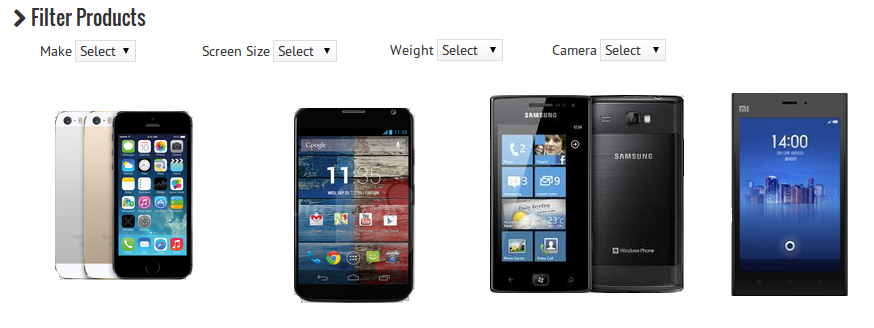
Sfaccettature per filtrare i gadget
Con una funzione di ricerca sfaccettata, un visitatore può utilizzare questi attributi (o sfaccettature) per filtrare i prodotti in base al proprio gradimento. Una soluzione WooCommerce Product Filter ti fornirebbe un'opzione per definire tali attributi personalizzati per i prodotti nel tuo negozio e quindi aggiungere filtri per perfezionare la ricerca dei prodotti.

Definisci attributi di prodotto personalizzati
Passaggio 1: definire gli attributi del prodotto personalizzato
WooCommerce ha un'opzione per definire e aggiungere attributi ai prodotti.
Poiché i prodotti in ogni negozio WooCommerce sono diversi, non ci sono attributi predefiniti. Piuttosto, puoi aggiungere i tuoi attributi personalizzati. Questi filtri sono definiti in un'unica posizione e possono essere aggiunti a ogni prodotto nel tuo negozio.
- Vai su Prodotti -> Attributi. Qui hai la possibilità di creare filtri personalizzati. Aggiungi un nuovo attributo e imposta il tipo come "Seleziona"
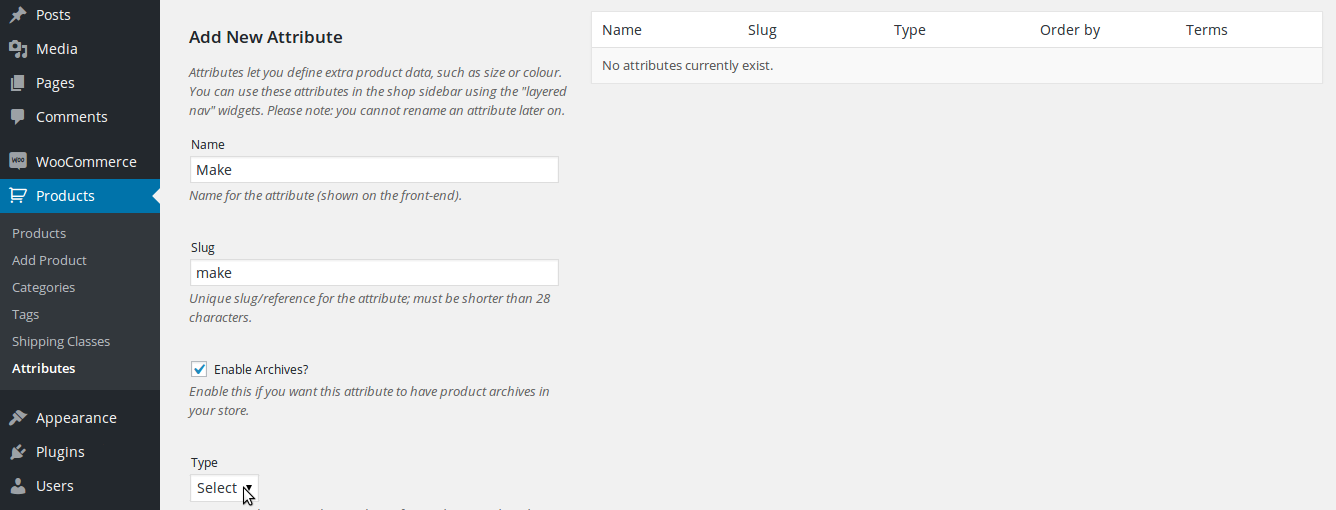
- Dopo aver aggiunto un nuovo attributo, ad esempio "Crea", devi aggiungere valori (noti come termini)
- In Impostazioni per ogni attributo aggiungi i valori associati. Ad esempio, per "Crea" aggiungi "Apple", "Samsung", "Sony", ecc. Questi valori sono le specifiche dei tuoi prodotti.
Passaggio 2: imposta gli attributi per i prodotti WooCommerce
Una volta creati questi filtri, puoi procedere con l'aggiunta a tutti i prodotti WooCommerce.
- Sotto Dati prodotto, dovresti notare la scheda "Attributi". Usando questa opzione, puoi quindi impostare gli attributi per ogni prodotto, dall'elenco dei valori previsti
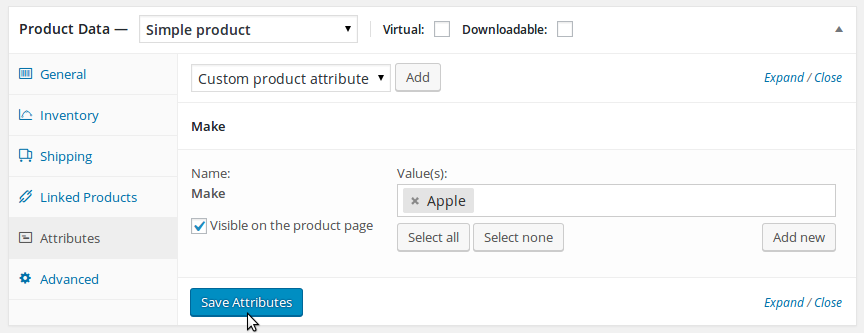
- Ricordati di aggiornare il tuo prodotto una volta apportate le modifiche
Passaggio 3: installa e attiva il plug-in del filtro del prodotto WooCommerce ideale
Puoi quindi visualizzare questi filtri sulla pagina del tuo negozio WooCommerce (o in un widget della barra laterale), per consentire ai visitatori di selezionare facilmente i prodotti.
Per questo, puoi utilizzare uno dei seguenti plugin:
- Filtro prodotti WooCommerce
- Filtri prodotti AJAX avanzati
- WOOF – Filtro prodotti WooCommerce
Questi plugin sono essenzialmente estensioni di WooCommerce che utilizzano gli attributi del prodotto per filtrare i prodotti.
Ciascuno di questi plugin fornisce un widget o uno shortcode che può essere utilizzato per visualizzare l'interfaccia utente per filtrare i prodotti.
Quando un cliente utilizza il filtro prodotto e seleziona un particolare attributo, vengono visualizzati i prodotti che hanno il valore dell'attributo. Un visitatore può selezionare più attributi di filtro per perfezionare la sua ricerca.
Il plug-in Advanced AJAX Product Filters fornisce anche filtri come cursori (per definire un intervallo), campioni di colore, caselle di controllo, ecc.
Lettura consigliata:
|
Andando avanti
Sono consapevole di aver indicato le offerte sul tuo sito web come "prodotti", ma puoi seguire tutti gli stessi passaggi indicati nel caso in cui tu abbia a che fare con "servizi".
La soluzione WooCommerce Product Filter può fare la differenza tra un potenziale cliente e un acquirente. Fornisce sicuramente un'opzione più rapida e intuitiva per i visitatori per cercare un prodotto a cui sono interessati, aumentando così le conversioni.
Se hai numerosi prodotti nel tuo negozio WooCommerce e stai cercando di migliorare la funzionalità di ricerca dei prodotti, il filtro prodotto avanzato è proprio quello di cui hai bisogno.